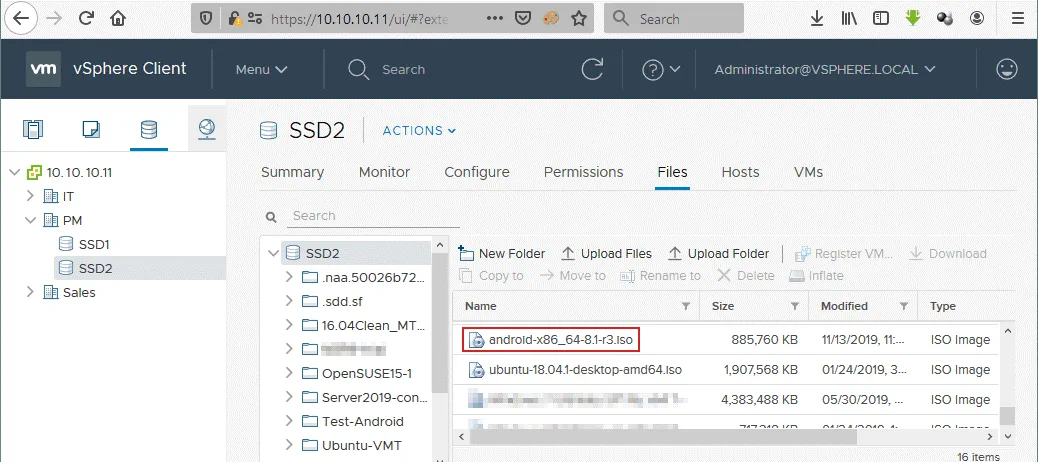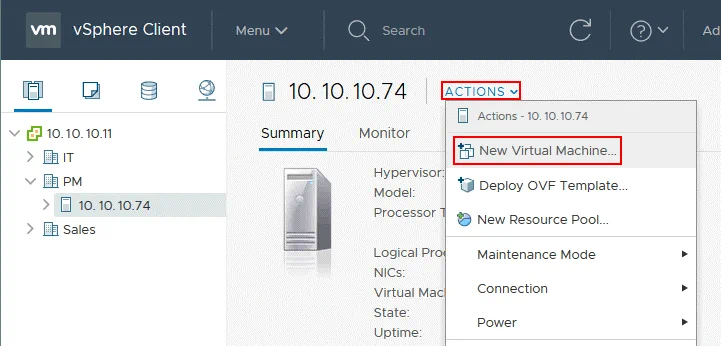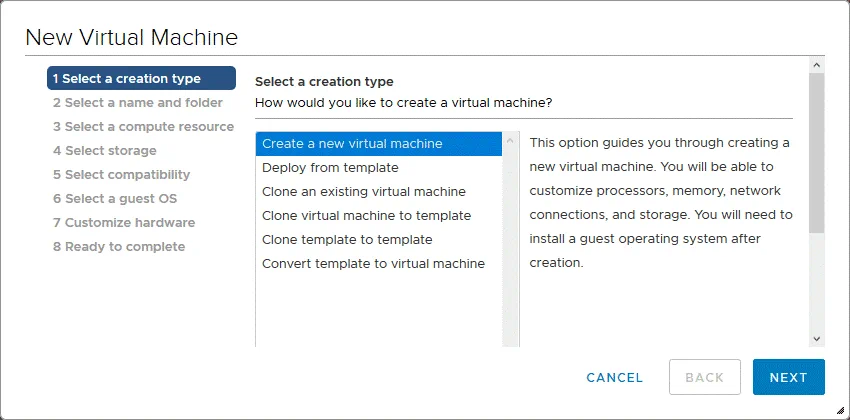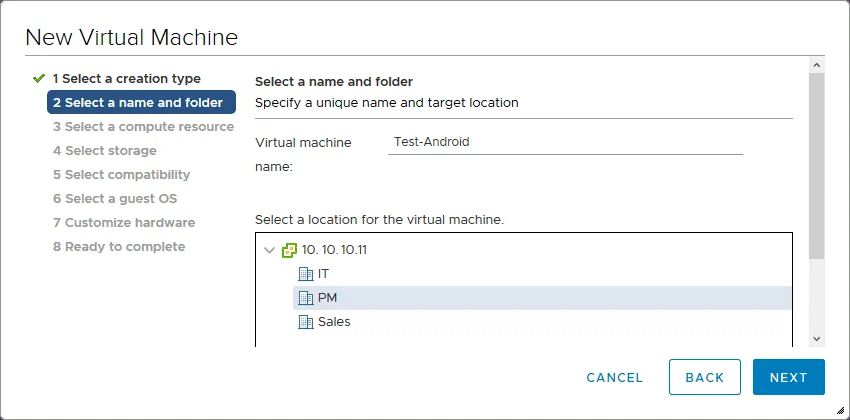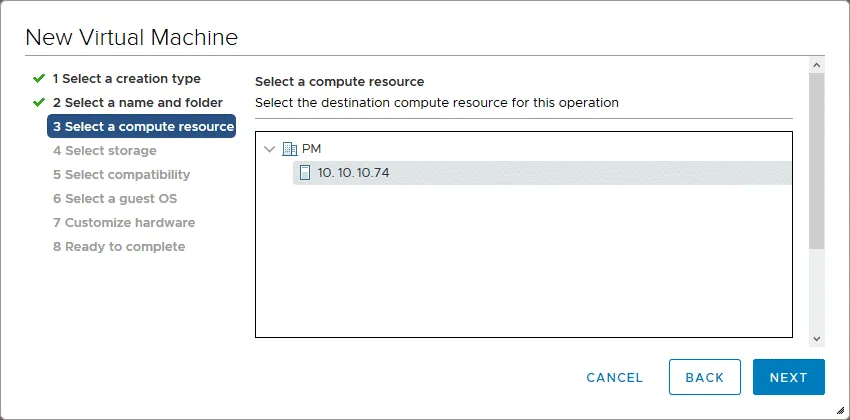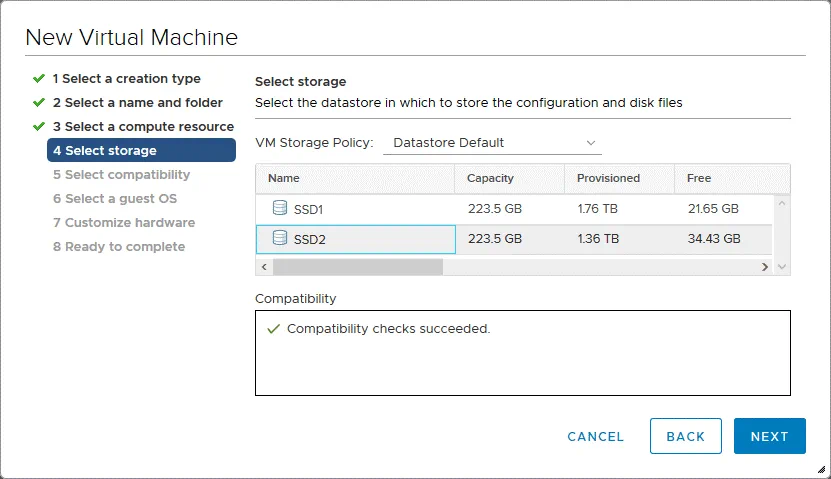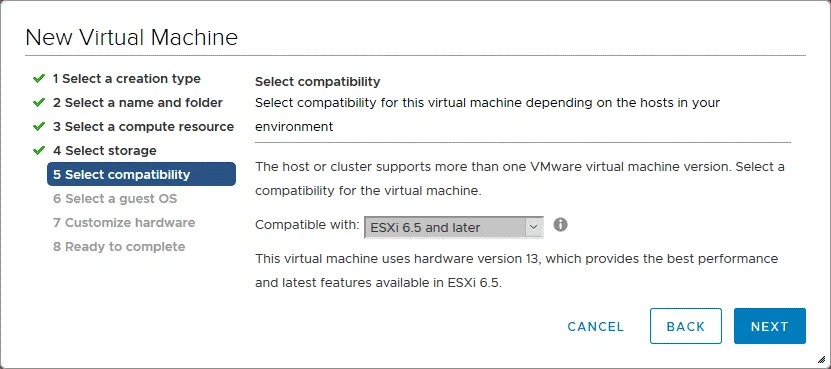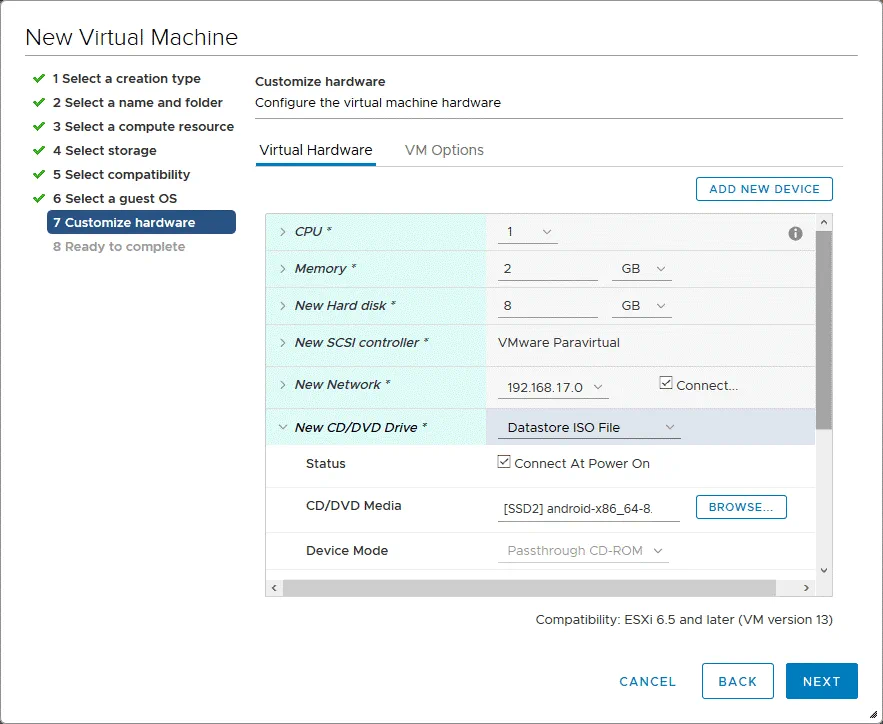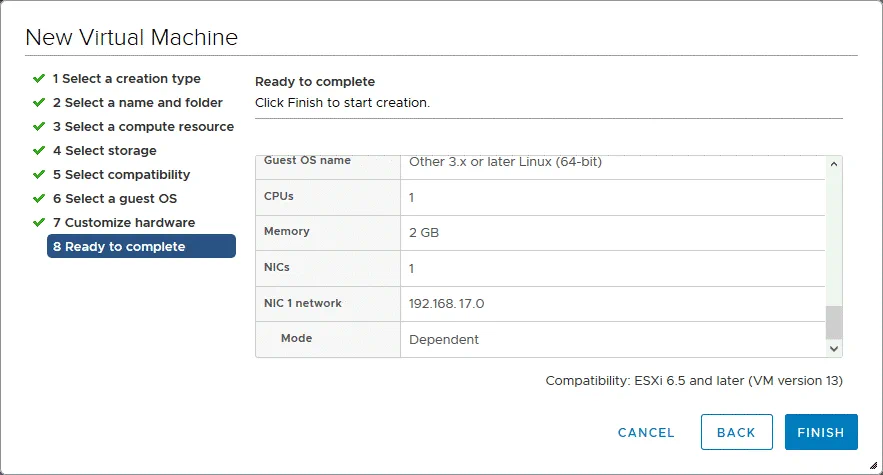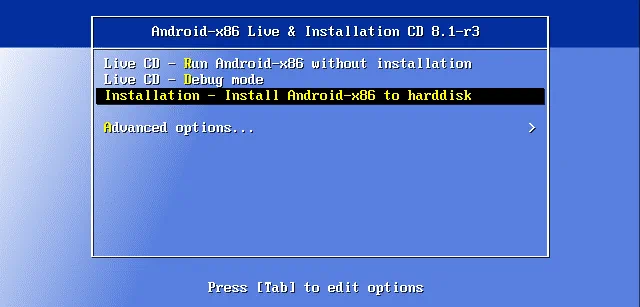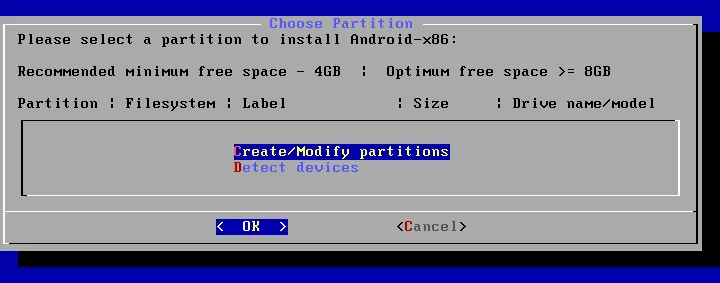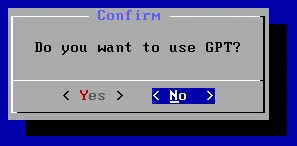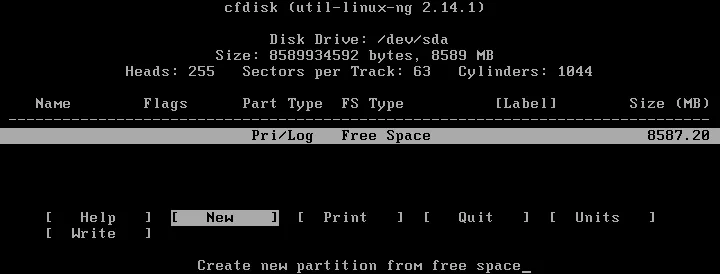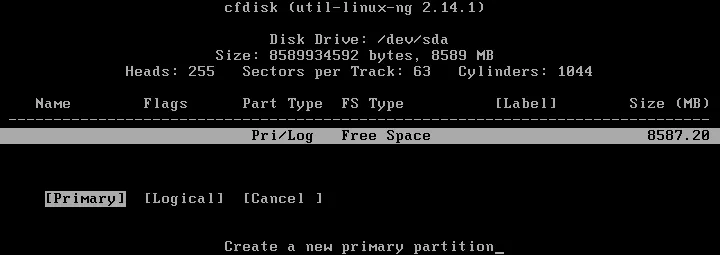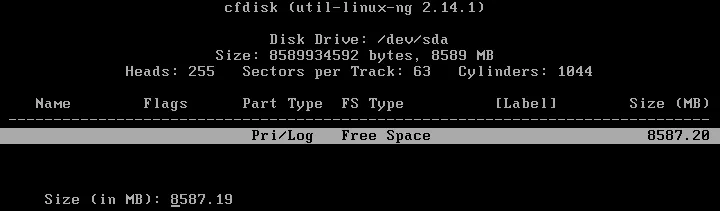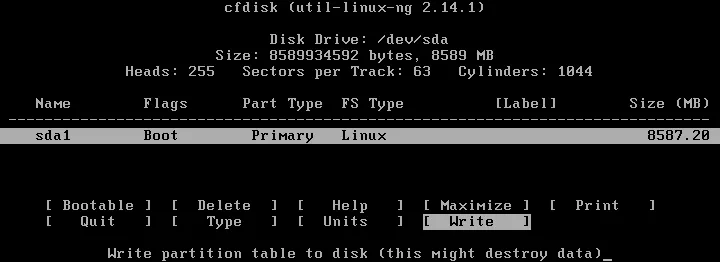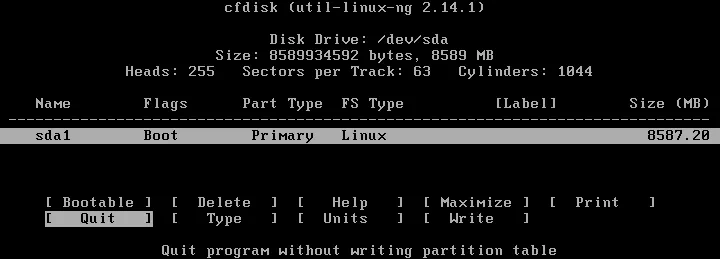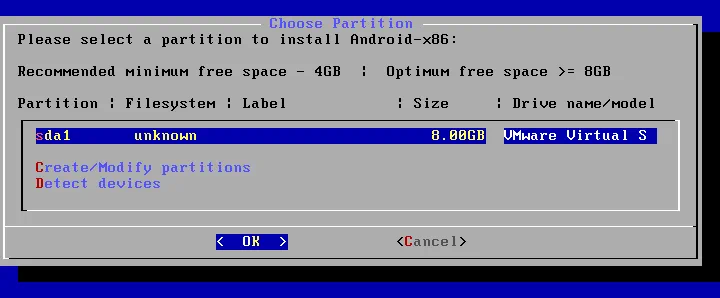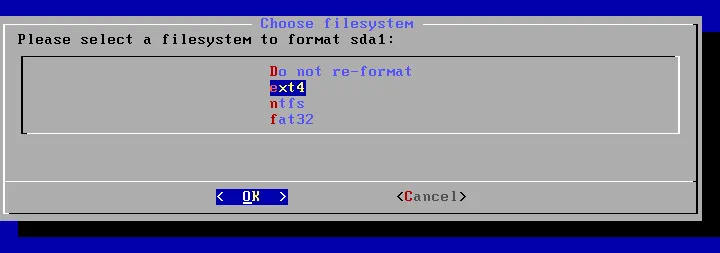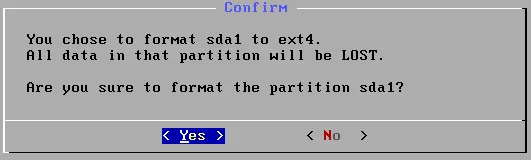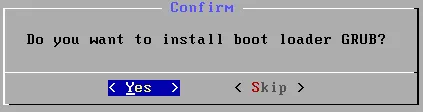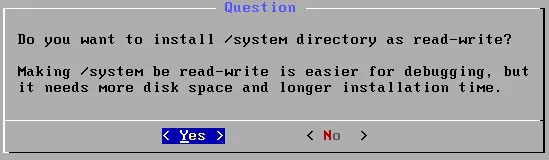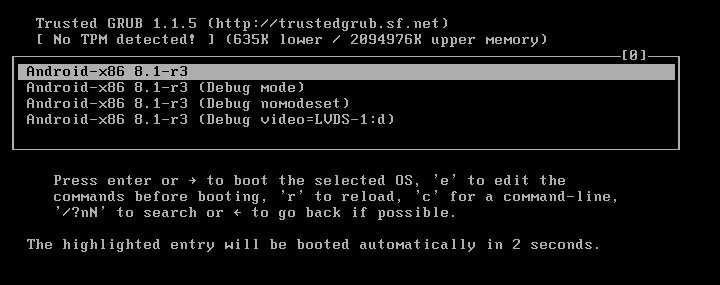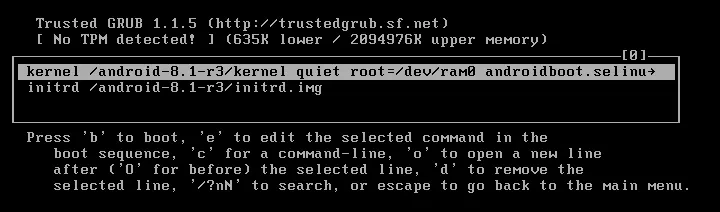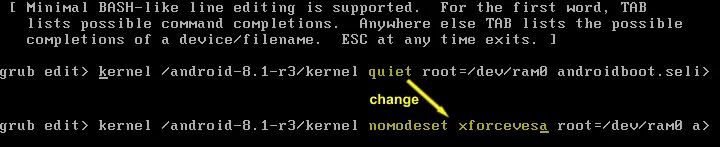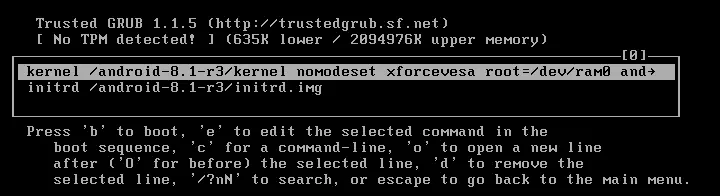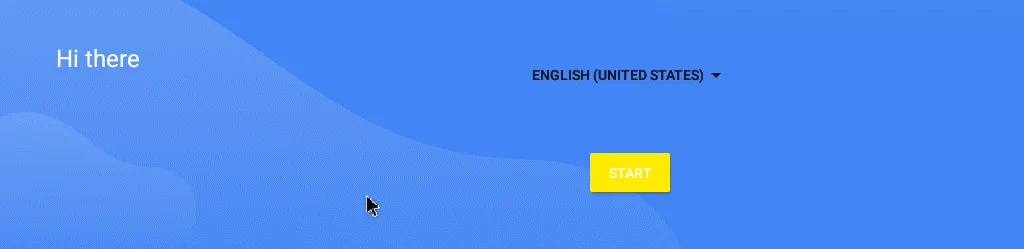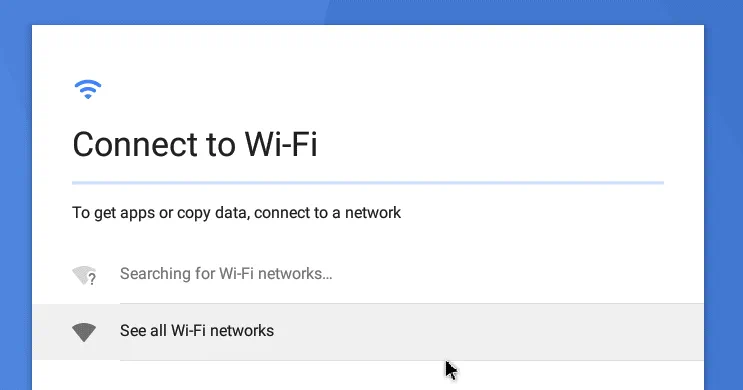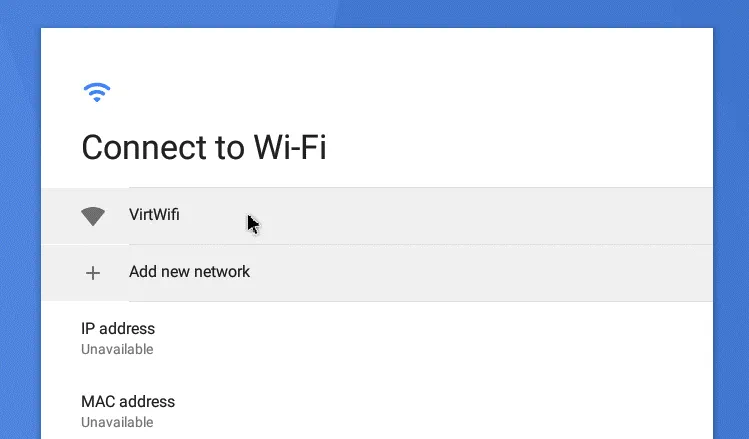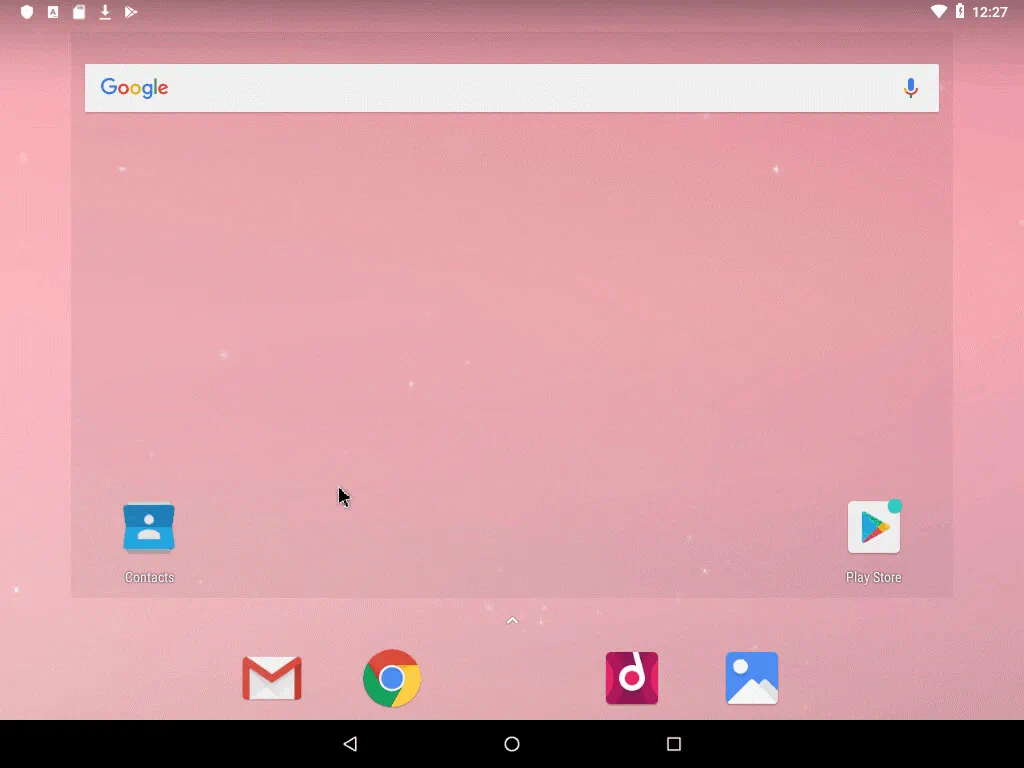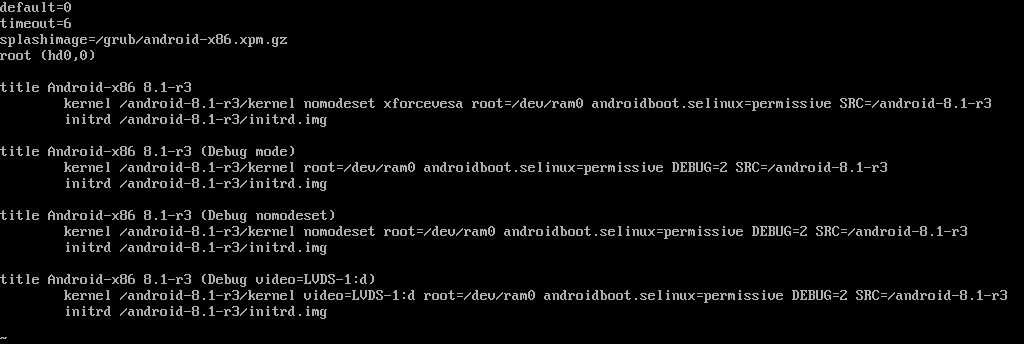Android è un sistema operativo molto popolare e prolifico sui dispositivi mobili come smartphone e tablet. La maggior parte delle volte, non c’è una ragione pratica per installare Android su un computer fisico, ma potrebbero esserci alcuni casi in cui è necessario eseguire Android su una macchina virtuale (VM), ad esempio, durante lo sviluppo di applicazioni per Android e il loro test. Fortunatamente, è possibile installare Android su VMware Workstation, VMware Player, VMware ESXi e VirtualBox.
Una volta installato Android su VMware Workstation o ESXi, avrai tutte le funzionalità disponibili per Android installato su uno smartphone. I vantaggi nell’uso di una VM VMware Android includono la possibilità di creare snapshot e clonare una VM durante il processo di sviluppo o test. Questo post del blog spiega come installare Android su VMware ESXi passo dopo passo con screenshot.
Preparare il tuo ambiente
Android 8.1 e VMware ESXi 6.5 gestiti da vCenter 6.5 saranno esplorati nel post di oggi del blog. Puoi leggere come installare ESXi, configurare ESXi e distribuire vCenter nei nostri post sul blog, incluso il post sul laboratorio domestico VMware. Puoi creare una VM Android VMware su un host ESXi autonomo senza vCenter. Se hai bisogno di installare Android su VMware Workstation per utilizzare una VM su un computer personale, puoi utilizzare l’algoritmo spiegato in questo post poiché è praticamente lo stesso sia per VMware ESXi che per VMware Workstation.
Scarica l’installer di Android
Per prima cosa, scarica l’immagine di installazione di Android. In questo esempio, stiamo utilizzando la versione a 64 bit di Android Oreo (terza versione). Mentre l’architettura ARM e ARM64 è utilizzata nella maggior parte degli smartphone e dei tablet, l’immagine applicata in questo esempio è pronta per i dispositivi che utilizzano l’architettura x86-64. Puoi vedere anche tutte le immagini disponibili per diverse architetture sul sito web ufficiale del progetto Android.
Crea una nuova macchina virtuale
Apri VMware vSphere Client in un browser web, vai su Storage, seleziona un datastore connesso all’host ESXi su cui intendi installare la VM Android di VMware, seleziona la scheda Files, e carica l’immagine ISO di installazione nel datastore selezionato (clicca su Carica File e seleziona il file necessario). In questo esempio, il file android-x86_64-8.1-r3.iso viene caricato nel datastore SSD2 connesso all’host ESXi il cui indirizzo IP è 10.10.10.74.
Vai su Hosts and Clusters in VMware vSphere Client, seleziona l’host ESXi necessario (10.10.10.74 in questo caso), clicca su Azioni e nel menu visualizzato, seleziona Nuova Macchina Virtuale.
Si apre la procedura guidata per la nuova macchina virtuale.
1. Seleziona un tipo di creazione. Scegli Crea una nuova macchina virtuale. Clicca su Avanti per procedere al passaggio successivo.
2. Seleziona un nome e una cartella. Inserisci un nome per la nuova macchina virtuale, ad esempio, Test-Android. Seleziona un datacenter e una cartella VM in vCenter come posizione per la VM.
3. Seleziona una risorsa di calcolo. Seleziona l’host ESXi di destinazione su cui deve essere eseguita una VM Android di VMware. Nel nostro caso, stiamo utilizzando l’host ESXi 10.10.10.74.
4. Seleziona lo storage. Seleziona un datastore in cui memorizzare la configurazione e i file disco della VM VMware Android. Puoi lasciare il valore predefinito per la politica di storage della VM. Se visualizzi il messaggio di verifica della compatibilità riuscita, passa al passaggio successivo della procedura guidata.
5. Selezionare la compatibilità. Seleziona la versione hardware richiesta per la tua VM Android VMware. Più alta è la versione VM che selezioni, migliori prestazioni otterrai. Le nuove funzionalità di VMware sono disponibili per le ultime versioni hardware delle macchine virtuali. La versione Android installata su VMware ESXi in questo esempio è compatibile con la versione hardware VM ESXi 6.5. Pertanto, viene selezionata la versione hardware virtuale ESXi 6.5 e successiva.
6. Selezionare un sistema operativo guest. Un sistema operativo guest selezionato consente alla procedura guidata di fornire le impostazioni VM predefinite appropriate per l’installazione di un sistema operativo. Poiché Android si basa su una versione modificata del kernel Linux, è possibile selezionare Linux come famiglia di sistemi operativi guest. La versione del sistema operativo guest può essere selezionata come Altro Linux 3.x o successivo (64-bit). Se si desidera installare una versione a 32 bit di Android su una VM VMware, selezionare la versione (a 32 bit) appropriata del sistema operativo guest.
7. Personalizzare l’hardware. Configura l’hardware per la macchina virtuale. Modifica le seguenti impostazioni per la tua VM Android VMware.
CPU: 1 (1 CPU, 1 core)
Memoria: 2 GB
Nuovo disco rigido: 8 GB (o più)
Nelle impostazioni del Nuovo drive CD/DVD, seleziona l’opzione File ISO del datastore nel menu a discesa, seleziona il file immagine di installazione ISO di Android (android-x86_64-8.1-r3.iso che è stato caricato nel datastore ESXi in questo caso), e spunta la casella di controllo Connetti all’accensione. Altre impostazioni possono avere valori predefiniti.
8. Pronto per completare. Controlla le impostazioni e, se tutto è corretto, premi OK per completare la creazione della nuova VM VMware Android.
Installare Android su VMware ESXi
Dopo aver creato una nuova macchina virtuale, accendi la VM e avvia dall’immagine ISO virtuale (android-x86_64-8.1-r3.iso) che hai selezionato durante la creazione della VM VMware Android utilizzando un’unità CD/DVD virtuale.
Una volta avviata la VM dall’unità DVD virtuale, sulla schermata di avvio, seleziona la terza opzione con i tasti freccia: Installazione – Installa Android-x86 sul disco rigido. Quindi premi Invio per avviare.
Scegli la partizione. Quando viene caricato l’installatore di Android, sulla schermata Scegli la partizione seleziona Crea/Modifica partizioni e premi OK.
Conferma. Seleziona No quando visualizzi la domanda “Vuoi usare GPT?“.
L’utilità cfdisk è ora aperta. Seleziona Nuovo per creare una nuova partizione disco.
Seleziona Primaria per creare una partizione primaria.
Imposta tutto lo spazio disponibile del disco virtuale da 8 GB da utilizzare come partizione per installare Android su VMware.
Dopo aver creato una nuova partizione, rendila avviabile. Seleziona la partizione, vai all’opzione Avviabile, e premi Invio.
Quando il flag Boot è impostato per la partizione, scrivi le modifiche sul disco. Vai all’opzione Scrittura e premi Invio. Dopo ciò, vedrai la domanda: Sei sicuro di voler scrivere la tabella delle partizioni sul disco? (sì o no)
Digita sì e premi Invio.
Ora la partizione è stata creata. Puoi uscire da cfdisk selezionando l’opzione Esci.
Ora, nella schermata Scegli Partizione, puoi vedere la partizione da 8 GB creata. Seleziona questa partizione e premi OK per continuare.
Scegli filesystem. Seleziona ext4 come filesystem per formattare la partizione sda1 creata durante il passaggio precedente.
Conferma. Seleziona Sì per confermare che desideri formattare la partizione sda1.
Vuoi installare il boot loader GRUB? Premi Sì.
Quando vedi la prossima domanda (Vuoi installare la directory /system come lettura-scrittura?), seleziona Sì.
Congratulazioni! Android-x86 è stato installato con successo. Premi OK per riavviare la macchina.
Una volta riavviata la VM VMware di Android, vedrai visualizzato il menu di avvio GRUB. Se non fai nulla, viene selezionata automaticamente la prima opzione di avvio (evidenziata), ma Android non si avvierà correttamente. Dovresti essere in grado di vedere solo il prompt dei comandi.
Per risolvere questo problema, seleziona la prima opzione di avvio e premi e per modificare i comandi di avvio prima di avviare.
Dopo di che, è possibile vedere i comandi di avvio esistenti nella sequenza di avvio. Seleziona l’elemento superiore come mostrato nello screenshot qui sotto e premi e ancora una volta per modificare il comando di avvio per GRUB.
Modifica la stringa e cambia quiet in nomodeset xforcevesa
Infine, il tuo comando di avvio per GRUB deve essere:
kernel /android-8.1-r3/kernel nomodeset xforcevesa root=/dev/ram0 androidboot.selinux=permissive SRC=/android-8.1-r3
Dopo aver modificato il comando di avvio, premi Esc per uscire e tornare al menu di avvio. Seleziona la prima opzione di avvio che hai modificato e premi Invio per avviare.
Ora la VM Android VMware è avviata e puoi vedere l’interfaccia utente grafica di Android. Seleziona la tua lingua preferita e premi Avvia. In questa procedura guidata, viene utilizzato l’inglese (Stati Uniti).
Connettersi al Wi-Fi. Android è destinato all’uso su dispositivi mobili che non hanno una porta Ethernet RJ-45 e dipendono da una connessione di rete wireless. Per questo motivo, Android non rileva reti cablate. Clicca comunque su Visualizza tutte le reti Wi-Fi, poiché la connessione di rete è essenziale per la maggior parte delle applicazioni sviluppate per Android.
Sulla schermata successiva, dovresti vedere la rete VirtWiFi. Questo è il nome della tua rete alla quale è connesso un controller Ethernet virtuale della tua VM Android VMware. Puoi provare a utilizzare un adattatore Wi-Fi USB e connettere l’adattatore direttamente alla VM come spiegato nei nostri post sul blog sull’installazione di Kali Linux su VMware e sugli ipervisori VirtualBox. Per fare ciò, inserisci un adattatore Wi-Fi USB nella porta USB di un computer fisico che esegue un ipervisore VMware (VMware ESXi o VMware Workstation) e utilizza la funzione di passaggio USB.
Configura Data e ora, nome utente e accedi utilizzando un account Gmail, configurando le opzioni dei servizi Google se necessario. Dopo aver superato tutti i passaggi della procedura guidata di configurazione di Android, raggiungerai l’interfaccia principale di Android.
Modifica la configurazione di GRUB
Come ricorderai, abbiamo modificato la configurazione di GRUB per avviare la VM VMware di Android. Tuttavia, le impostazioni modificate non vengono salvate dopo il riavvio della VM. Rendiamo permanenti le modifiche alla configurazione del boot loader modificando la configurazione di GRUB per rendere permanenti le impostazioni modificate.
Dopo il caricamento di Android, premi Alt+F1 per aprire la console. Nella console, esegui i comandi.
Crea una directory su cui verrà montato un disco virtuale:
mkdir /mnt/sda
Monta il disco virtuale nella directory creata:
mount /dev/block/sda1 /mnt/sda
Modifica il menu di avvio del bootloader GRUB con l’editor di testo vi:
vi /mnt/sda/grub/menu.lst
Come hai fatto in precedenza, modifica la prima opzione di avvio e cambia quiet in nomodeset xforcevesa
Dopo aver modificato, la stringa della prima opzione di avvio deve apparire come segue:
kernel /android-8.1-r3/kernel nomodeset xforcevesa root=/dev/ram0 androidboot.selinux=permissive SRC=/android-8.1-r3
Premi Esc, quindi digita :wq per scrivere le modifiche al file e uscire.
Dopo di ciò, puoi riavviare la macchina virtuale Android VMware e Android dovrebbe avviarsi correttamente senza manipolazioni manuali. Disabilita la modalità sleep. Puoi configurare la modalità sleep andando su Impostazioni > Display > Sleep. Puoi anche abilitare l’accelerazione grafica (Accelerate 3D graphics) nelle impostazioni della VM. Nota che non ci sono VMware Tools compatibili con il sistema operativo Android.
Conclusion
Implementare una macchina virtuale Android VMware può essere utile per lo sviluppo e il test di software. Poiché Android è ottimizzato per dispositivi con touchscreen, utilizzare questo sistema operativo su un desktop non è un’opzione pratica.
L’algoritmo di installazione è piuttosto semplice: è necessario scaricare l’immagine ISO, creare una nuova VM, avviare l’installatore di Android dall’immagine ISO montata sulla VM, creare una nuova partizione avviabile sul disco virtuale e installare il sistema operativo Android. Android è fornito su dispositivi mobili i cui fornitori collaborano con Google. Quando si dispone di una VM VMware Android, è possibile eseguire il backup di quella macchina virtuale su diversi repository di backup, inclusa Google Cloud.
Source:
https://www.nakivo.com/blog/installing-android-on-vmware-esxi-a-how-to-guide/